Ako ste oduvijek željeli pretvoriti tekst u video onda će vam ova objava u tome pomoći.
Ili ako želite napraviti svoj film za YouTube kanal a ne želite stati pred kameru onda je Pictory rješenje za vas.
Što je Pictory?
Pictory je jedan od novijih servisa na internetu koji služi za izradu filmova.
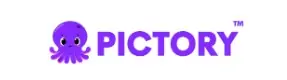
On tekstu koji u njega umetnete pridružuje slike ili animacije i to sve pretvara u film.
Ovisno o odabranom formatu moguće je izraditi film za YouTube ili animaciju za bilo koju od društvenih mreža.
Što je još bolje možete umetnuti i muziku kao i odabrati umjetno generirane glasove da čitaju vaš tekst koji se pojavljuje na animaciji.
Registracija i prvi koraci
Registracija je prilično jednostavna a svodi se na unos imena, email adrese i passworda.
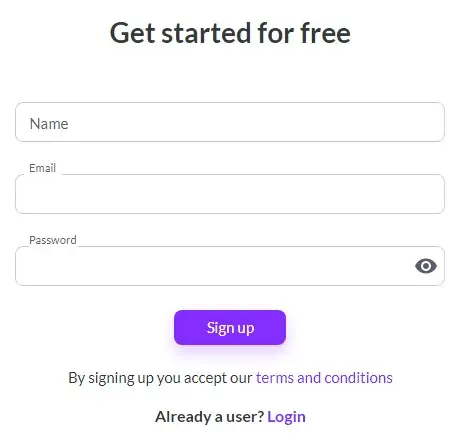
Automatsko pretvaranje teksta u scene
Odabir vrste videa
Prvi put kada se prijavite morate odrediti način izrade videa.
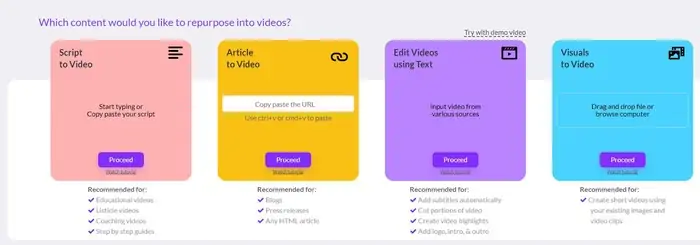
1.Script to video će u izradi koristiti vaš, već pripremljen tekst i pretvoriti tekst u video.
2.Article to video će iz vaše objave na blogu napraviti video.
3.Edit videos using text će iz vašeg postojećeg videa napraviti više kratkih dijelova.
4.Visuals to video će koristiti vaše već gotove slike i animacije
Ovdje smo odabrali jednu našu objavu koju želimo pretvoriti u video.
Morali smo unijeti poveznicu do nje a Pictory se pobrinuo za ostalo.
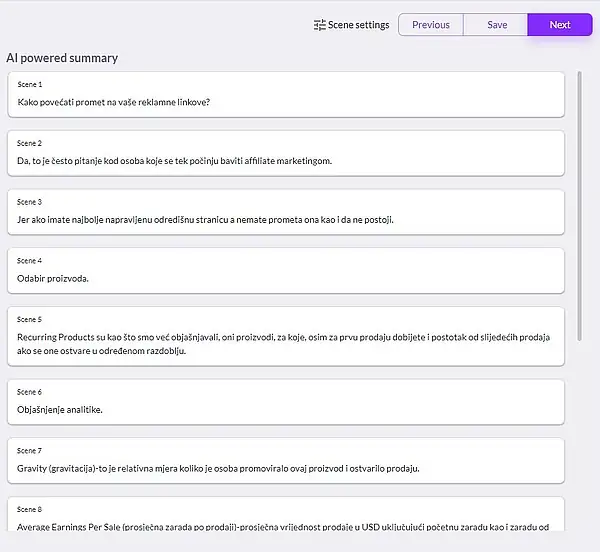
On je iz teksta na blogu izdvojio bitne rečenice pomoću umjetne inteligencije i pretvorio ih u scene.
Ako nešto dodatno želite promijeniti to ćete uvijek moći kasnije.
Odabir predloška videa
Slijedeće što morate je odabir predloška.
Slike na predlošcima su samo da vidite kako će izgledati tekst kada odaberemo određeni predložak tj.font i način njegovog pojavljivanja.
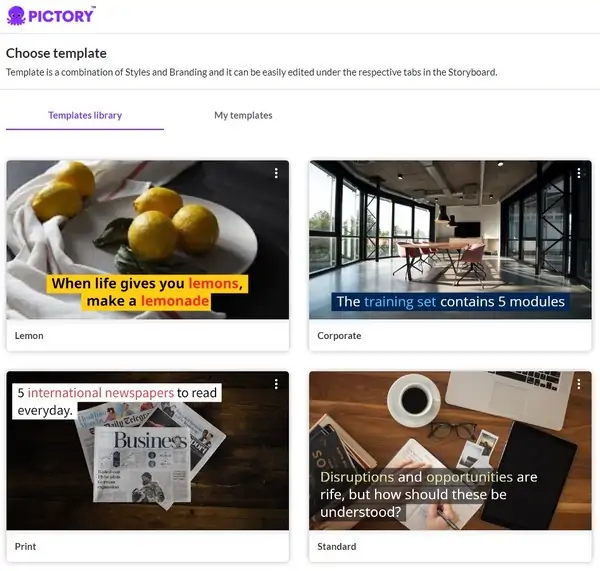
Odabir video formata
Na kraju morate odabrati i format videa.
16:9 će odgovarati za YouTube, 9:16 za YouTube shorts, Tik Tok, Pinterest a 1:1 na primjer za Instagram.
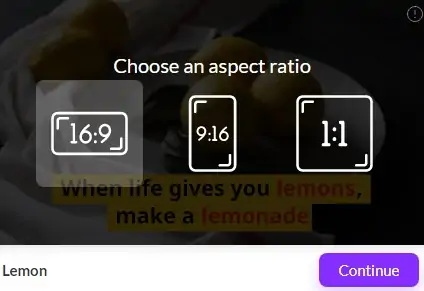
Ekran radne površine
Na uvodnom ekranu (lijevo) je alatna traka za ubacivanje raznih komponenti animacije koju ćemo opisati u nastavku.
Lijevi dio ekrana je rezerviran za tekst.
na desnom dijelu se nalazi mali preglednik u kojem možemo pregledavati što smo uradili.
Odmah ispod njega su segmenti tj. pojedinačne scene od kojih se sastoji animacija.
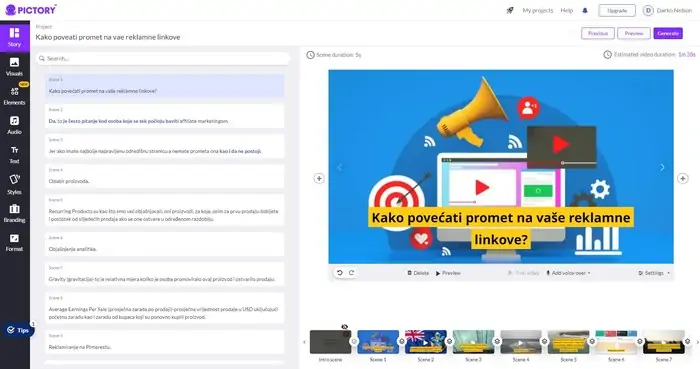
Sve scene traju par sekundi a možemo ih preurediti prema potrebi i izmjeniti tekst, slike ili dodavati elemente koje ćemo opisati.
Dodavanje slika i animacija
Pod Visuals>Library su sortirani vizualni elementi a to su slike i animacije.
Možete ih birati po tipu ili po kategoriji.
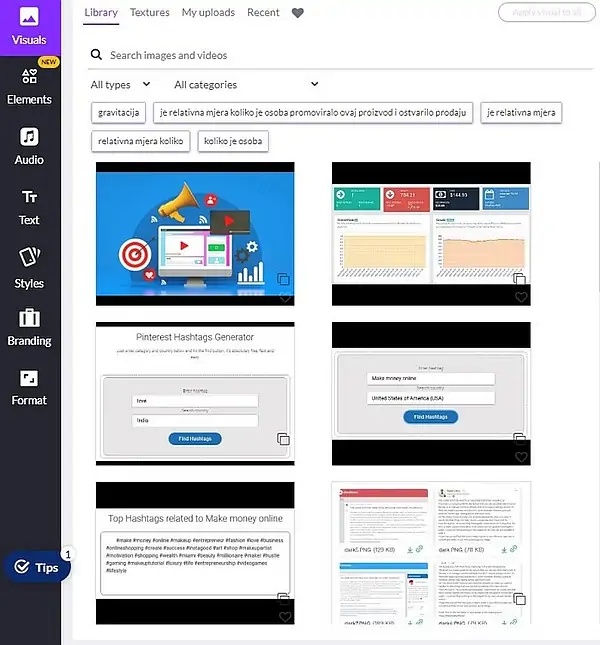
Ako želite izmijeniti neku sliku ili animaciju odaberete scenu na kojoj želite promjenu i pod Visuals odaberete onu kojom je želite zamijeniti.
Ovdje čak možete odabrati i neku od ponuđenih tekstura.
Dodavanje grafičkih elemenata na video
Elements sadrži manje objekte za unos na scene.
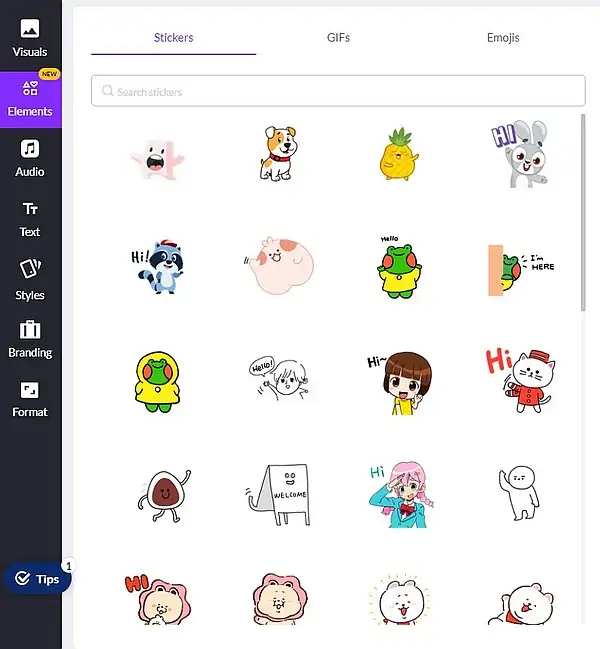
Ovdje spadaju Stickers i Emoji koje mnogi koriste na društvenim mrežama kao i animirani GIF-ovi.
Svi ovi elementi, pritiskom na njih, pojavit će se na sceni. Potrebno im je još dodatno podesiti veličinu i poziciju na ekranu.
Odabir zvuka i podešavanje glasnoće
Pod opcijom Audio možete odabrati muziku sortiranu prema raspoloženju, namjeni, tipu i trajanju.
Muzika koju odaberete biti će automatski primijenjena na cijelu animaciju.
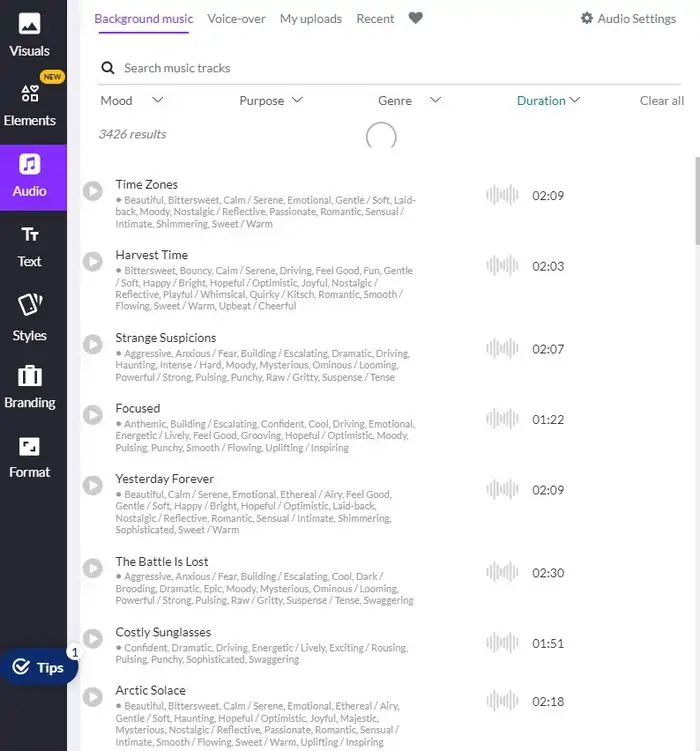
Pomoću Postavki zvuka (Audio Settings) podesimo jačinu zvuka bilo pozadinske muzike, efekta ili glasa.
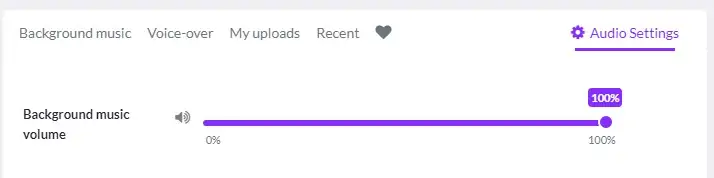
Ako je u pitanju pozadinska muzika koja traje cijeli film preporučamo podešavanje na 10%.
Voice-over: automatski glas ili vaš vlastiti?
Pod opcijama zvuka imamo i opiju Voice-over.
Ovdje možemo odabrati umjetno generirani glas. On će čitati tekst koji se prikazuje u animaciji.

Možemo odabrati oko 25 različitih glasova.
Međutim, napominjemo da su oni odlični za englesko govorno područje.
Za pravilan izgovor nekog drugog jezika morat ćemo još malo pričekati.
No, niti taj problem nije nerješiv. Ispod reproduktora imamo ikonu kraj koje piše snimimo glas (Add voice over).
Kada je aktiviramo, odaberemo mikrofon koji smo priključili i snimimo svoj glas.
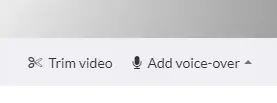
Na istom mjestu možemo učitati i prethodno snimljen govor.
Dodavanje teksta na animaciju
Pod opcijom Text možemo unijeti naslov, podnaslov i tijelo teksta.
No pošto je naš tekst već definiran ovu opciju koristit ćete uz druge opcije obrade videa.
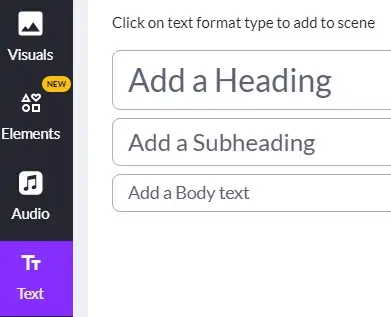
Brendiranje
Kao što mnoge platforme imaju i Pictory ima opciju brendiranja.
Ovdje je predviđen unos videa i teksta za uvod i odjavu kao i odabir logotipa koji može biti vidljiv i na cijeloj animaciji.
Međutim ova će opcija biti aktivirana tek kod plaćene opcije.
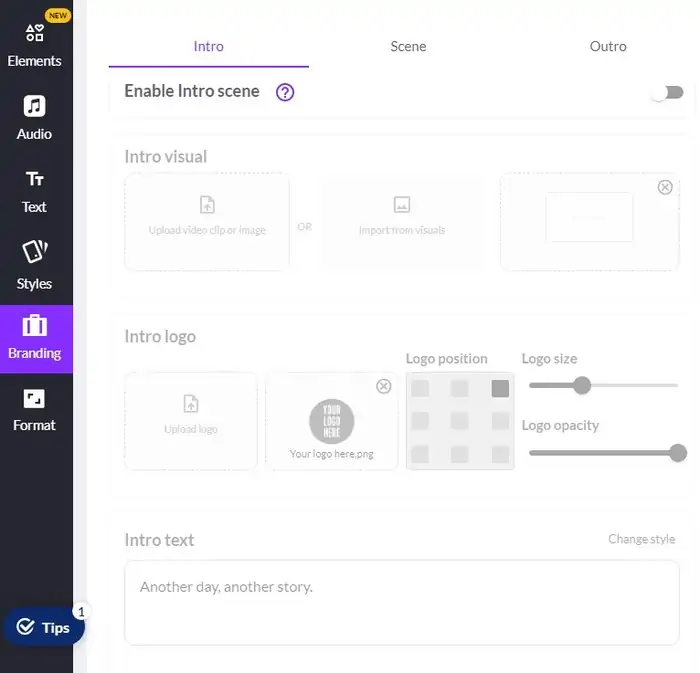
Format izvoza filma
Pod opcijom Format uvijek možete promijeniti format u kojem želite vidjeti gotovu animaciju.
Ako ste napravili film u formatu 16:9 i želite isti film prebaciti u format 9:16 (za mobitele) morat ćete korigirati slike i tekst da bi ih prilagodili za novi format.
Neke elemente ćete morati promijeniti jer neće biti dobro vidljivi na novom formatu.
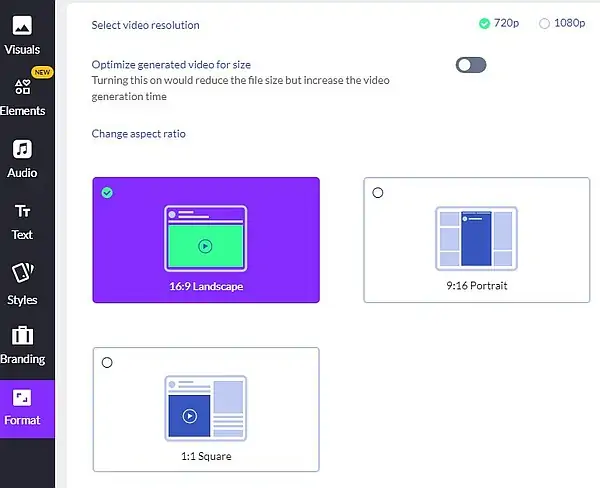
Tu možete odabrati i kvalitetu 720p ili 1080 kao i uključiti optimizaciju(kompresiju) da bi animacija zauzimala manje mjesta na disku.
Pregled ili izrada videa
Opcija Pregled (Preview) će pripremiti kompletan video. Nakon toga možete ga pregledati i ispraviti eventualne greške.
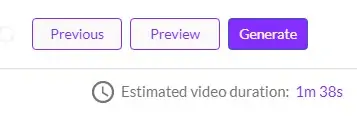
Opcija Generate će izraditi finalnu verziju videa koju će vaše računalo automatski preuzeti.
Kod opcija konačne izrade videa možemo odabrati video ili skup slika koji onda možemo koristiti za Pinterest ili kao prezentaciju.
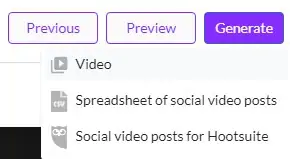
Besplatna i plaćena verzija
U probnoj verziji možete napraviti do tri filma u rezoluciji 720p i dužini od deset minuta. Pri tome vam neće biti dostupni materijali koji postoje u plaćenim opcijama.
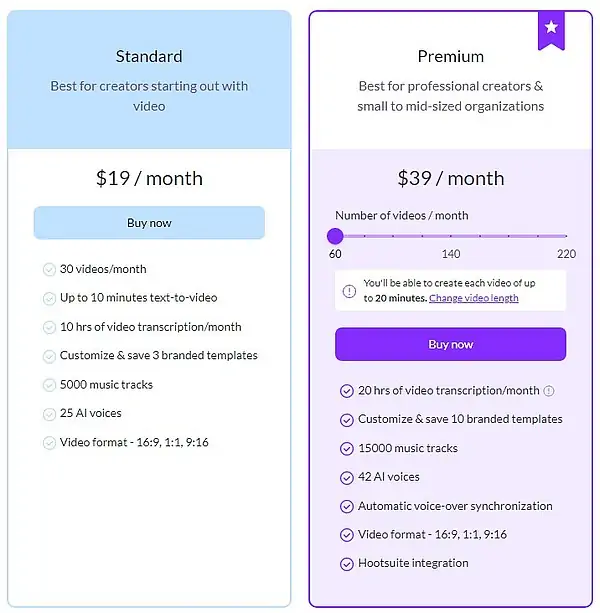
Cijena za Standard paket je $19/mj ako ne objavljujete veliki broj filmova i Premium $39/mj ako objavljujete do 60 videa mjesećno uz mnoštvo dodatnih opcija.
Za koga je Pictory idealan i isplati li se koristiti?
Mislimo da je Pictory dobra platforma za brzu izradu videa.
Ona može pomoći i manje iskusnim osobama da naprave kvalitetne animacije.
Ako se bavite marketingom i želite reklamirati ovaj servis (uz određenu naknadu), prijaviti se možete ovdje.
Kao i obično, pozivamo vas, da pošaljete link na vaše radove da ih pogledamo.
Jedan gotovi video pin, koji smo mi uradili, možete vidjeti na našem Pinterest profilu.

